Yksi tyyppi Windows-sovelluksia, jotka kiinnostavat minuapaljon ovat Screenshot-apuohjelmia. Minulle arvostelijana kuvakaappaustyökalujen avulla voin osoittaa jokaisen lukijoilleni kaikella yksinkertaisella tavalla. Fawad laati maaliskuussa luettelon viidestä parhaasta Windows-näyttökuvaapuohjelmasta. Näyttää siltä, että käsillämme on toinen voittaja, yksinkertaisesti merkitty nimellä Ilmainen näyttökuvakaappaus. Sen lisäksi, että se on näyttökaappaus-apuohjelma,Tämä hieno pieni työkalu on pakattu erilaisilla ainutlaatuisilla vaihtoehdoilla, kuten verkkokameran sieppauksella, tuulettimella, värivalitsimella, viivaimella, suurennuslaitteella, kirkkauden säätimellä ja valkotaululle. Mukana on myös Näyttökaappaus viiveellä -vaihtoehto, jonka avulla työkalu laukaisee sieppauksen ilmentymän automaattisesti tietyn ajan kuluttua. Se tukee täysin globaaleja pikanäppäimiä, joten voit ottaa kuvakaappauksia helposti ja heti. Sovellus istuu järjestelmälokerossa tarjotaksesi sinulle nopeat kuvakaappausten sieppaustilat ja vaihtoehdot.
Käynnistäessään sovelluksen, se esittelee Metroish-aloitusnäytön, joka pitää kaikki toiminnot. Voit napsauttaa Ohita tämä ohjattu toiminto sulkea tämä näyttö; työkaluun pääsee myös ilmaisinalueelta.

Voit kaapata näytön valitun alueen valitsemalla Kuvakaappaus aloitusnäytöltä ja käytä sitten hiirtäosoitin vetääksesi alueen, jonka haluat kaapata. Sovellus näyttää myös suurennusruudun hiiren osoittimen vieressä, joten sinun on helpompi määrittää tarkka sijainti mistä haluat aloittaa piirustuskaappauksen piirtämisen.
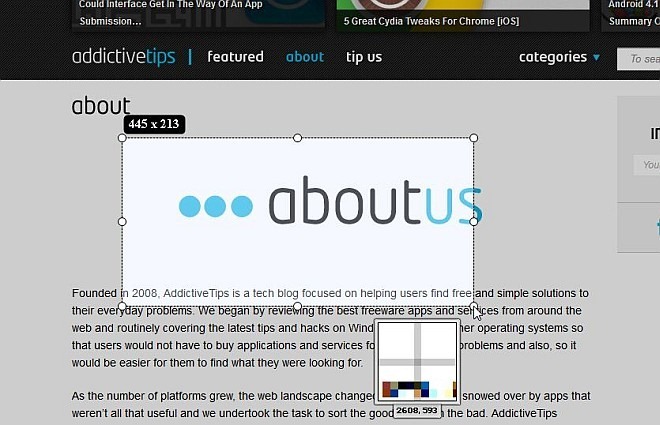
Kun olet valloittanut alueen, työkalurivi aukeaaVoit lisätä muutaman huomautuksen näytölle ennen kuin tallennat sen, kuten hämärtää työkalua, korostinta, neliön ja ympyrän muotoja, tekstiä ja niin edelleen. Voit napsauttaa ristipainiketta peruuttaaksesi tai napsauttaa valintamerkkiä tallentaaksesi näytön määritettyyn sijaintiin.
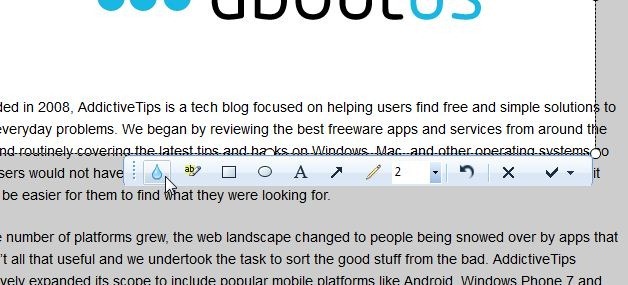
Jos joudut sieppaamaan jotain verkkokameraistunnostasi, voit tehdä sen myös. valita Verkkokameran sieppaus ja erillinen ikkuna aukeaa. Täällä voit käynnistää, keskeyttää ja lopettaa esikatselun, napsauttaa Sieppaa nyt ottaaksesi kuvakaappauksen tai valita Näytä kameran ominaisuudet tehdä joitain säätöjä kameran syöttöön ennen kuvakaappauksen ottamista, esimerkiksi Kirkkaus, Kontrasti, Sävy, Terävyys, Gamma jne.
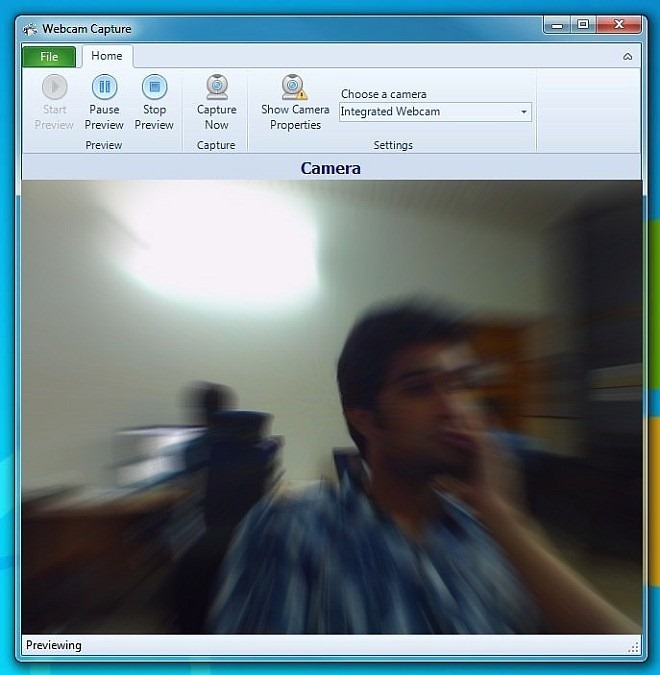
On hyvä nähdä, että sovelluksessa on myös sisäänrakennettu Värinvalitsija työkalu. Tämän tietyn värinvalitsimen avulla voit poimia haluamasi värin RGB-, HSB- ja HEX-arvot. HEX-arvo kopioidaan automaattisesti leikepöydälle, joten voit käyttää sitä helposti valitun värin lisäämiseen valokuvien muokkausohjelmistoon.
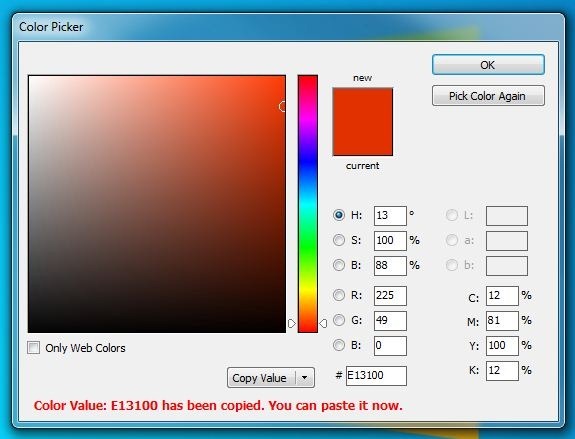
Kuinka monta kuvakaappaustyökalua olet nähnytintegroitu protractors? Suojus on hyödyllinen mittaamaan näytön tiettyjä kulmia mihin tahansa tarkoitukseen tarvitset. Merkitse vain alueet ja siirrä sitten hiirtä kulman mittaamiseksi.
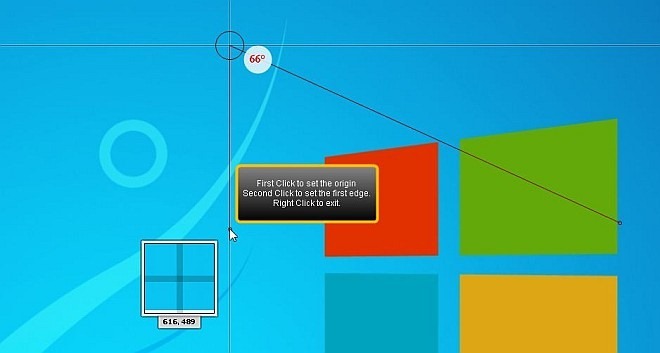
Järjestelmälokerovalikosta voit helposti suorittaa niihin liittyvät toiminnot, mukaan lukien tervetulonäytössä jo mainitut. Joitakin lisävaihtoehtoja ovat Ellipse-näytön kaappaus, Näyttökaappaus viiveellä ja Vaihda pikakuvakkeet, jälkimmäisen avulla voit määrittää mukautetut pikanäppäimet suorittamaan siihen liittyvät toiminnot.
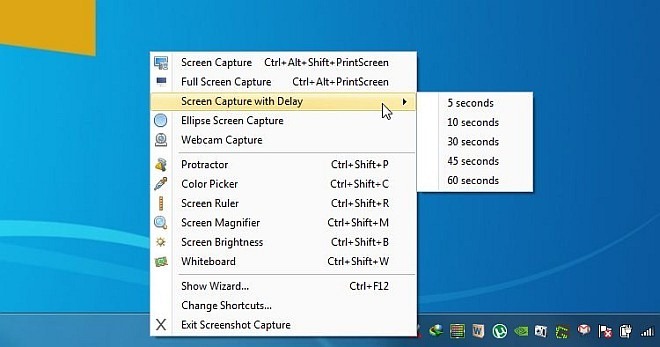
Sovellusta on helppo käyttää, ja sen mukana tulee alukuisia ominaisuuksia. On huomattava, että olen käsitellyt vain joitain tämän työkalun tärkeimmistä ominaisuuksista; sillä on paljon muuta tarjottavaa. Se toimii kaikissa Windows-versioissa. Testaus suoritettiin Windows 7 Ultimate 64-bitillä.
Lataa ilmainen näyttökuvakaappaus












Kommentit